Клониране на VMware виртуална машина за конфигуриране на прозорци и Linux сървъри
Клониране VMware виртуална машина
Клониране VMware виртуална машина

Здравейте скъпи читатели, не толкова отдавна, ние сме с вас през процеса на клониране Hyper-V виртуални машини. Днес ние ще анализираме, основният му конкурент, а именно ESXi хипервайзорна, в което ние ще направим една и съща клонинг VMware виртуални машини. Самият процес не е сложно, но то може да има нови системни администратори, за да предизвикат поредица от въпроси, на които ще отговорят в тази статия.
принцип клониране
Клониране - е да се създаде точно копие на виртуална машина, и двете със същите настройки, както и с необходимите промени. Това е много удобно, за да се тества, когато това е необходимо за извършване на необходимите промени, но не знаете как да се държат в една виртуална машина, като копие от него, ще се научите и да може да се избегне прекъсване на услугите. Какви са начините за клониране, са:
По-долу ще опишем първия метод и последният, другите вече имат свои собствени задълбочени статии.
ESXi намери правилния хост, изберете желания дисков масив (с хранилището за данни) и кликнете върху него с десния бутон на мишката, от контекстното меню изберете "Browse хранилището за данни".
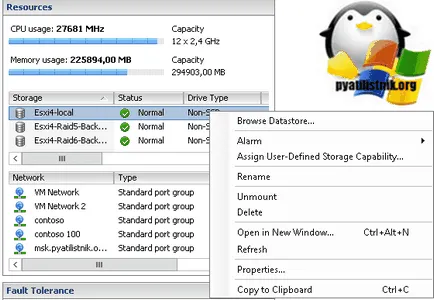
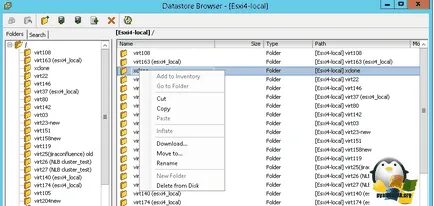
Освен това, на ново място, отворете папката и натиснете десния бутон на мишката върху файла с разширение * .vmtx, този конфигурационен файл на. В действителност това е всичко. Лично аз трябва да получите достъп до използването ESXi файловата система WinSCP. или дори можете да използвате функции OVA шаблон.
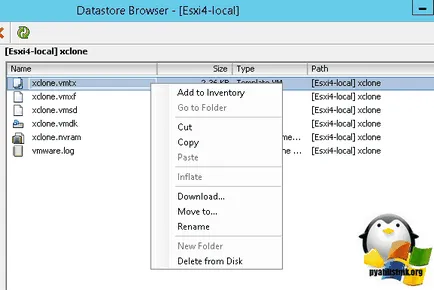
Тези другари, които централно управление на тяхната инфраструктура, тази функция е налице по време на инсталацията. Предимството му е, че можете да клонирате работи едновременно и не се показва виртуална машина. Изборът на правилната и кликнете върху него с десен бутон, "Клонинг", виж точка в контекстното меню.
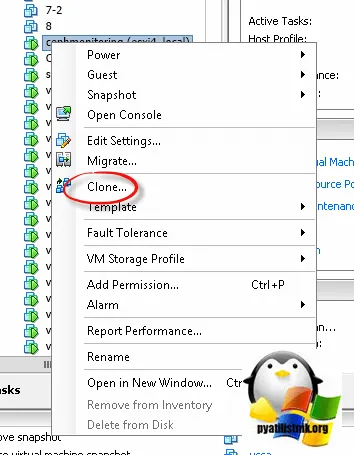
На първия екран на съветника иска от вас да изберете място (Datacenter)
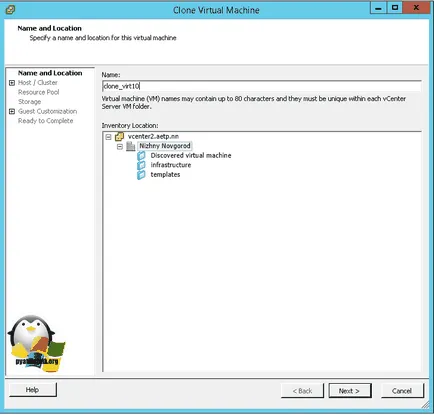
Посочете хостът, ако дойде, ще видите съобщението "Валидиране успели"
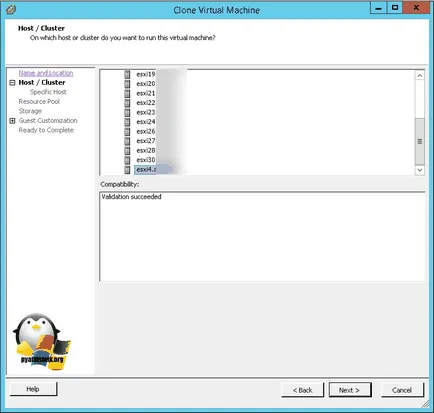
Ако не, тогава ще видите съобщението:
- Устройство CD / DVD диск 1 се използва основа - поправимо нещо, което казвате, че сте otmantirovali ISO в virtualke.
- Мрежовия интерфейс "име адаптер" използва мрежа "друго име" - вида на мрежата, за да хостът не е налице, същото не се притеснявай, отново votknetsya към друг след клониране.
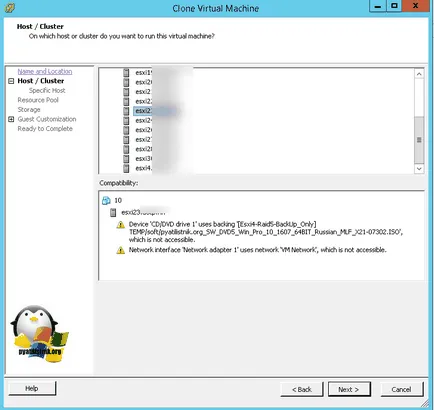
В следващата стъпка на клониране, ще трябва да изберете вида на ESXi дискове и машината за дестинация копие.
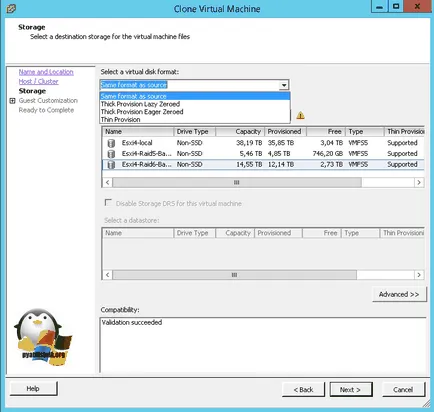
В последната стъпка, ще бъдете попитани дали искате да приложите персонализирани настройки по клонове. Персонализирайте - това е допълнителна настройка, която ви позволява да определите голям брой инсталации. Ако изберете "Не персонализирате" приключите съветника процес на клониране.
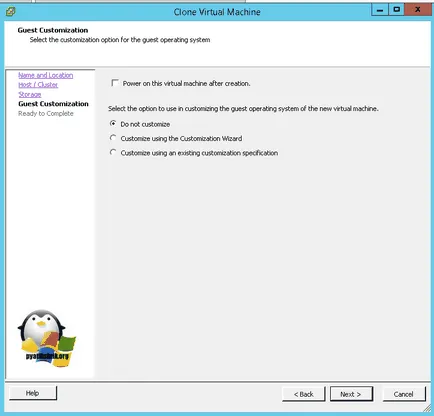
Избирането на "Персонализиране чрез съществуващ спецификация персонализиране" можете да приложите предварително определени за персонализиране на файлове.
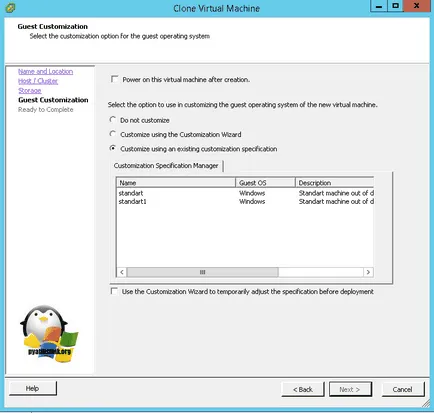
Ако изберете "Custome помощта на Съветникът за персонализиране", съветникът за персонализиране се отваря, състояща се от:
- Посочете името на виртуална машина в ESXi
- Задайте име вътре виртуална машина
- администраторска парола
- Часова зона
- тип OS
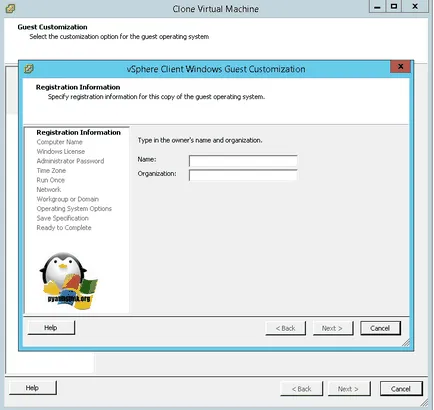
Надяваме се след като прочетете тази статия, можете да намерите отговори как да се клонира в VM VMware ESXi.
Популярни публикации:
- Как да създадем виртуална машина шаблон в vCenter и ESXi 5.x.x
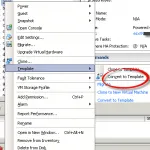
- Как да създадем виртуална машина в vCenter и ESXi 5.x.x

- Клониране на Hyper-V виртуална машина

- Грешка сираче, inaccessable, неизвестен VM в VMware vCenter 5.x.x
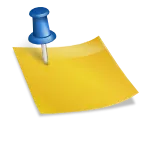
- Как да се намали размера на виртуалния диск (VMDK) виртуална машина ESXi 5.x.x
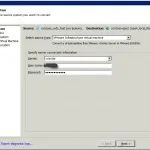
- Как да създадете моментна снимка на виртуалната машина по график в VMware vCenter 5.5
